0x80070008 : comment corriger cette erreur de mise à jour Windows
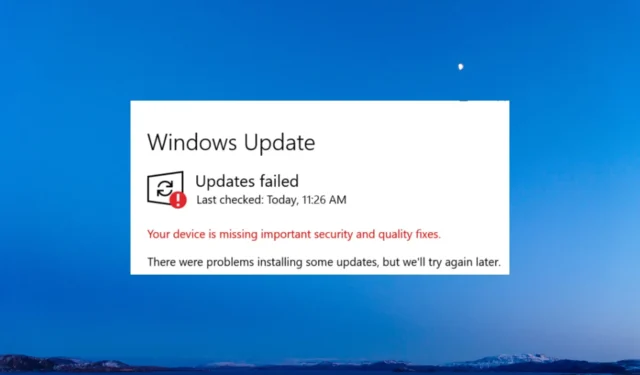
L’erreur Windows Update 0x80070008 se produit lorsque le système d’exploitation ne parvient pas à se mettre à jour et est généralement accompagnée du message : ERROR_NOT_ENOUGH_MEMORY, Le système manque de mémoire. Voyons pourquoi cela se produit et comment corriger l’erreur 0x80070008 de Windows Update.
Pourquoi est-ce que j’obtiens l’erreur 0x80070008 lors de la mise à jour de Windows ?
Il existe de nombreuses raisons pour lesquelles l’erreur 0x80070008 se produit, mais nous mentionnerons la plus importante :
- Pas assez de mémoire – Comme le message le suggère, il n’y a pas assez de mémoire pour installer la mise à jour.
- Problèmes de connexion – Si vous avez une mauvaise connexion Internet, la mise à jour n’est pas téléchargée correctement et vous obtenez le code d’erreur 0x80070008.
- Espace disque insuffisant – Vous risquez de manquer d’espace sur le lecteur système, de sorte que la mise à jour ne peut pas être téléchargée correctement.
- Corruption des fichiers système – Si le système contient des fichiers corrompus , l’erreur 0x80070008 suivra.
Maintenant que nous savons à quoi nous sommes confrontés, résolvons ce problème en utilisant les solutions ci-dessous.
Comment corriger l’erreur de mise à jour Windows 0x80070008 ?
Avant de passer à un dépannage plus complexe, effectuons quelques actions préliminaires qui pourraient résoudre le problème plus rapidement :
- Essayez de libérer de l’espace disque et fermez toutes les applications dont vous n’avez pas besoin pour le moment, puis réessayez d’installer la mise à jour.
- Redémarrez votre routeur et essayez de télécharger et d’installer la mise à jour par la suite.
- Redémarrez votre PC. Parfois, tous les problèmes peuvent être résolus par cette simple action.
Si aucune de ces actions ne résout le problème, commencez à appliquer les solutions ci-dessous pour corriger l’erreur 0x80070008.
1. Videz les dossiers SoftwareDistribution et catroot2
- Cliquez sur le bouton Démarrer , tapez cmd et sélectionnez Exécuter en tant qu’administrateur dans les résultats.
- Tapez la commande suivante pour arrêter le service Windows Update et appuyez sur Enter pour l’exécuter :
net stop wuauserv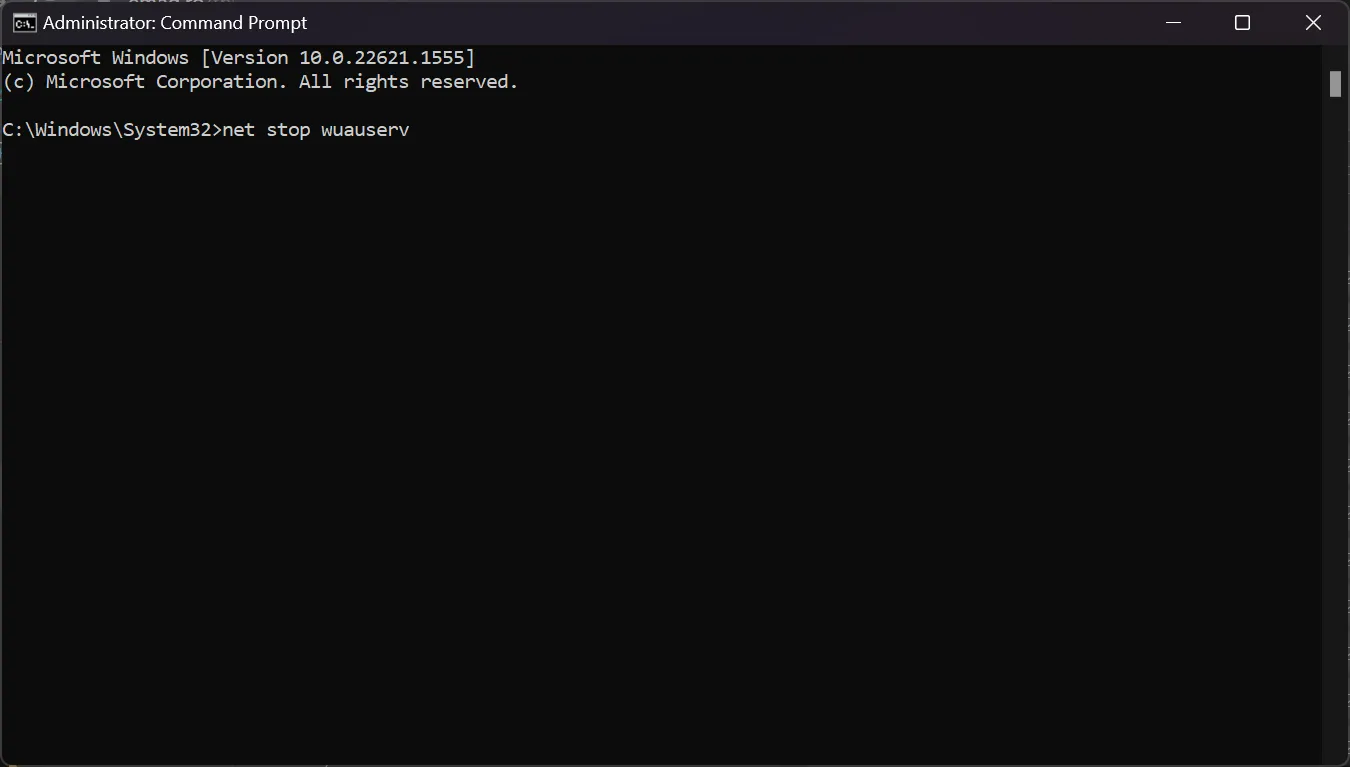
- Maintenant, collez la commande suivante et appuyez sur Enter:
net stop bits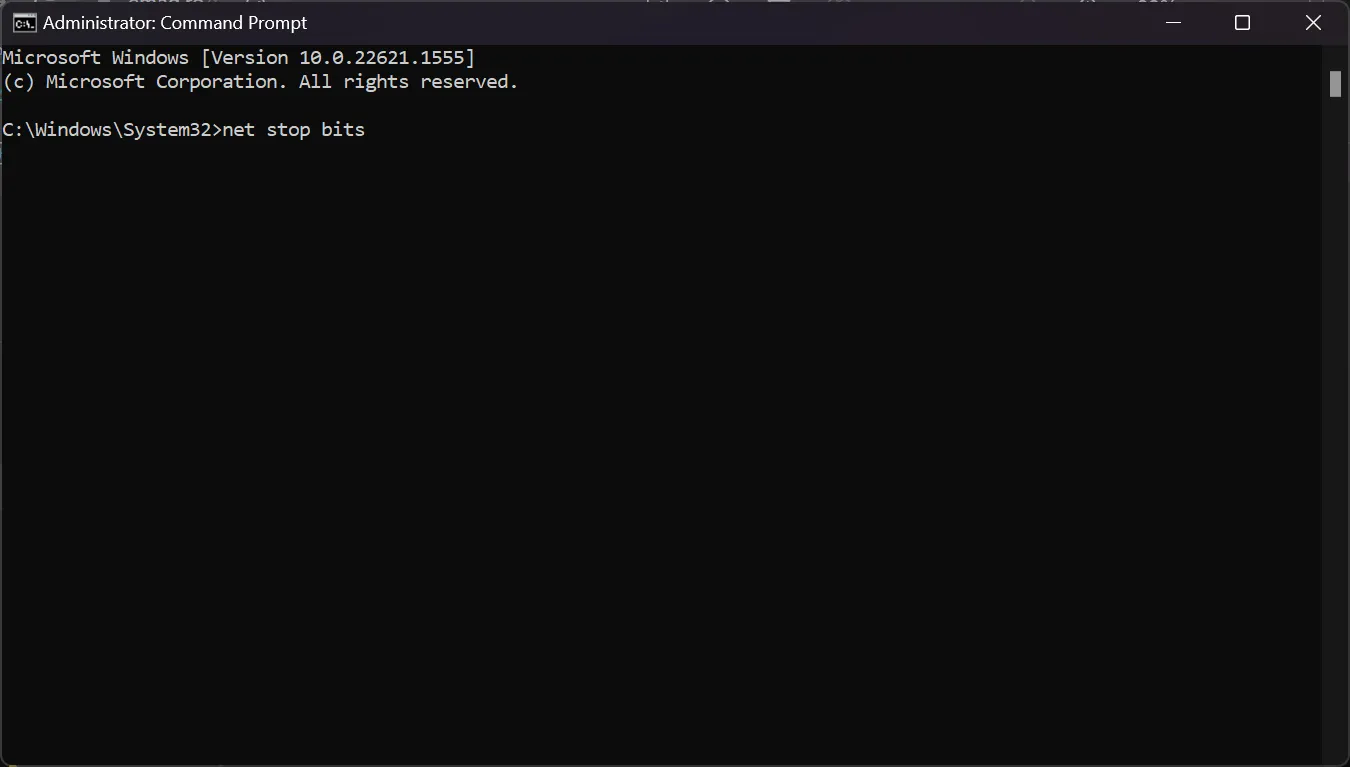
- Appuyez sur la Windowstouche + Epour ouvrir l’explorateur de fichiers et accédez au chemin suivant :
C:\Windows\SoftwareDistribution - Sélectionnez tout le contenu du dossier, faites un clic droit sur l’un des fichiers et sélectionnez l’ icône Supprimer .
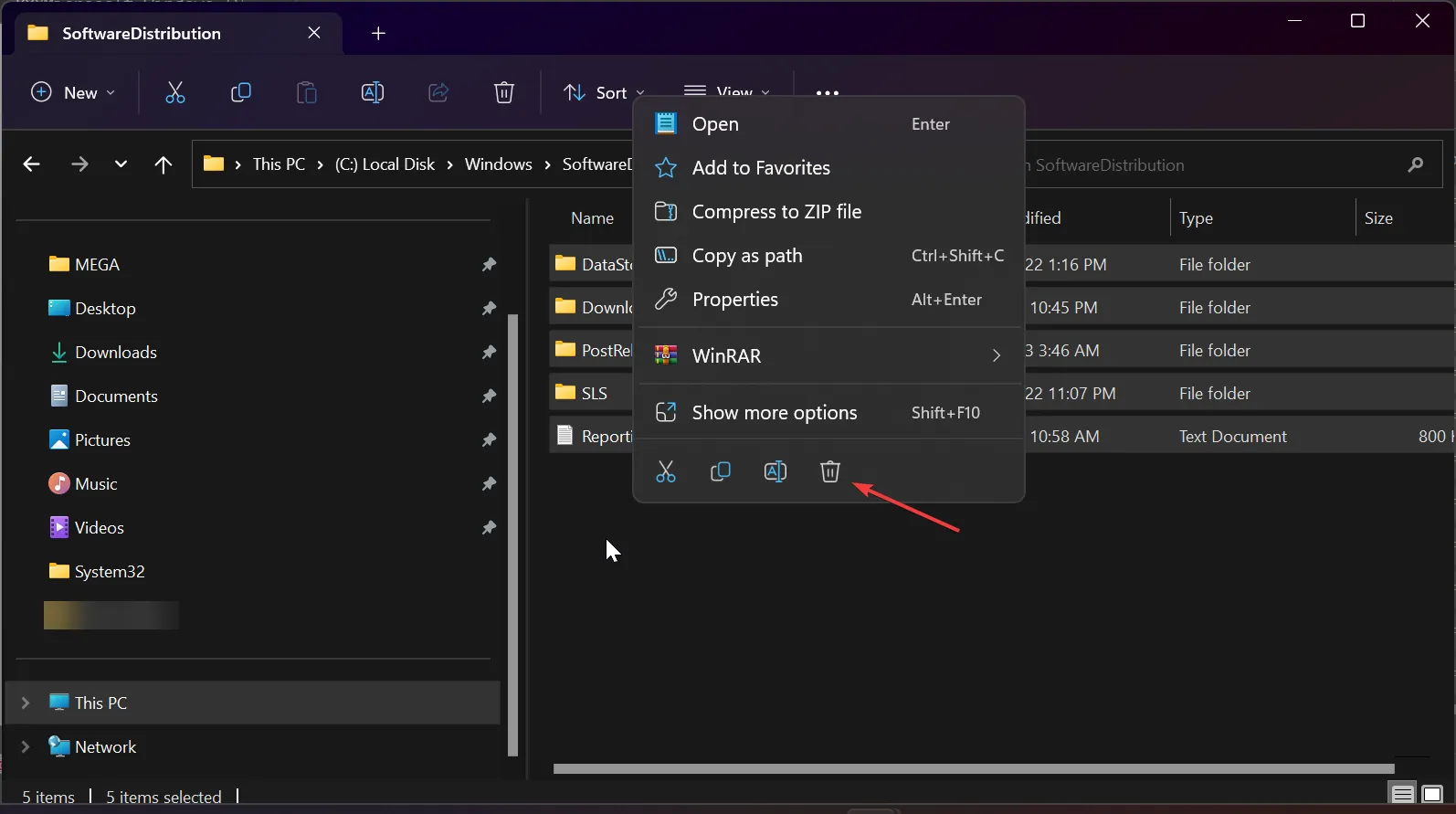
- Ensuite, accédez au dossier suivant :
C:\Windows\System32\catroot2 - Sélectionnez tout le contenu du dossier et appuyez sur la Deletetouche.
- Revenez à la fenêtre d’invite de commandes, collez la commande suivante et appuyez surEnter :
net start wuauserv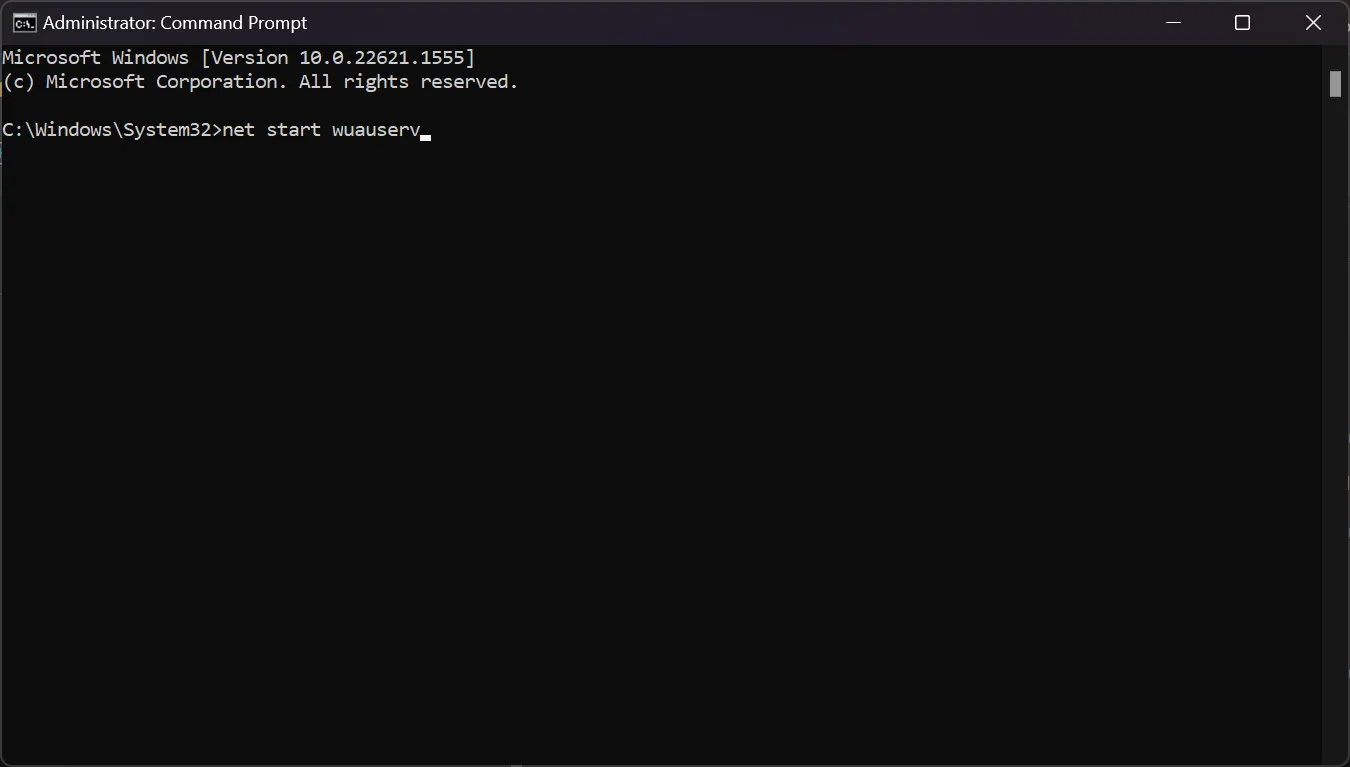
- Collez la commande suivante et appuyez Enterégalement sur :
net start bits - Redémarrez votre PC et voyez si vous pouvez maintenant mettre à jour Windows.
2. Exécutez l’outil de dépannage de Windows Update
- Cliquez sur le bouton Démarrer et sélectionnez Paramètres.
- Dans la catégorie Système , cliquez sur Dépanner à droite.
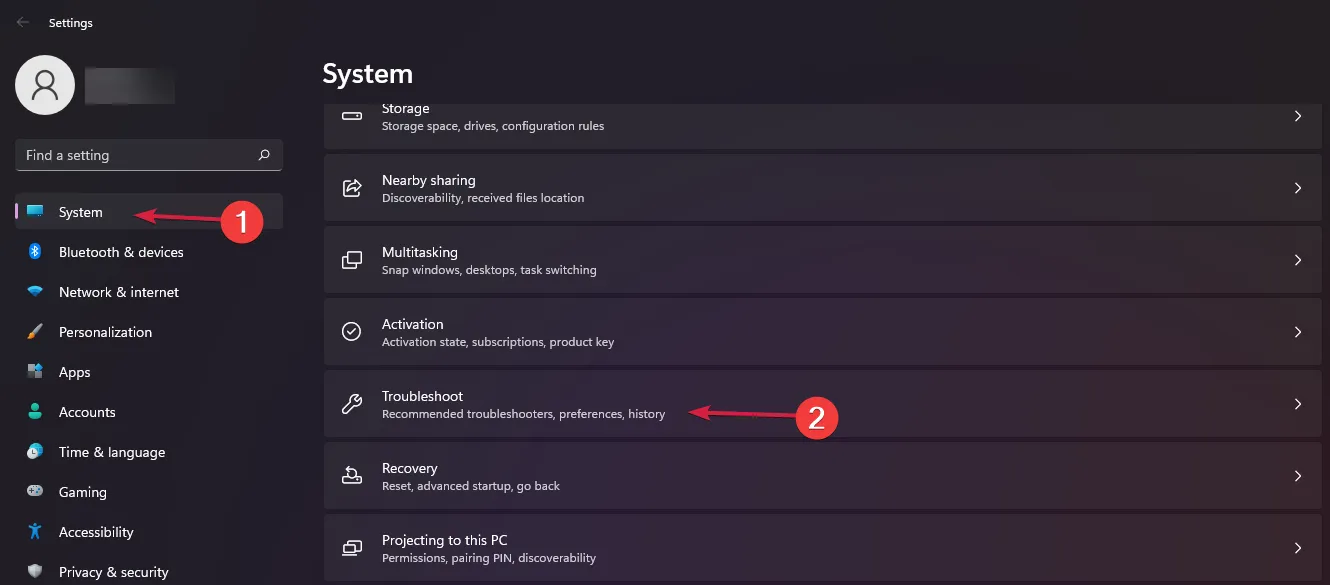
- Maintenant, sélectionnez Autres dépanneurs dans la liste des options.
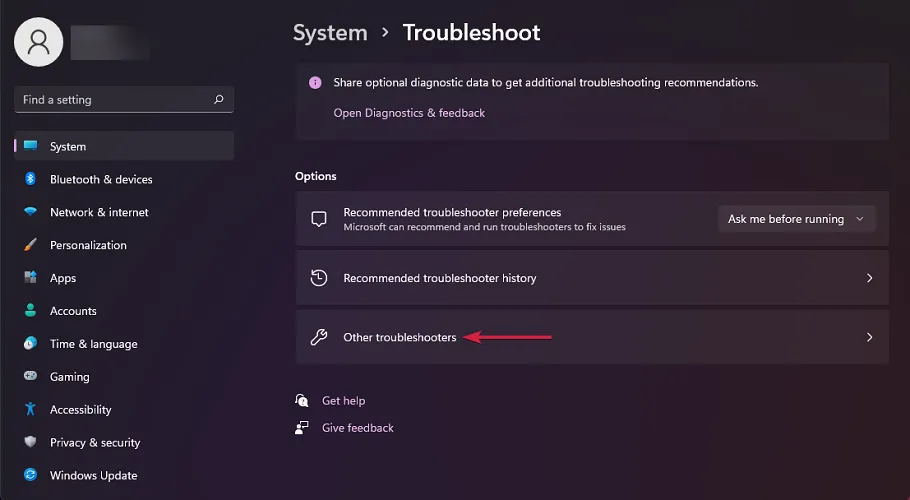
- Enfin, cliquez sur le bouton Exécuter à droite de l’utilitaire de résolution des problèmes de Windows Update.
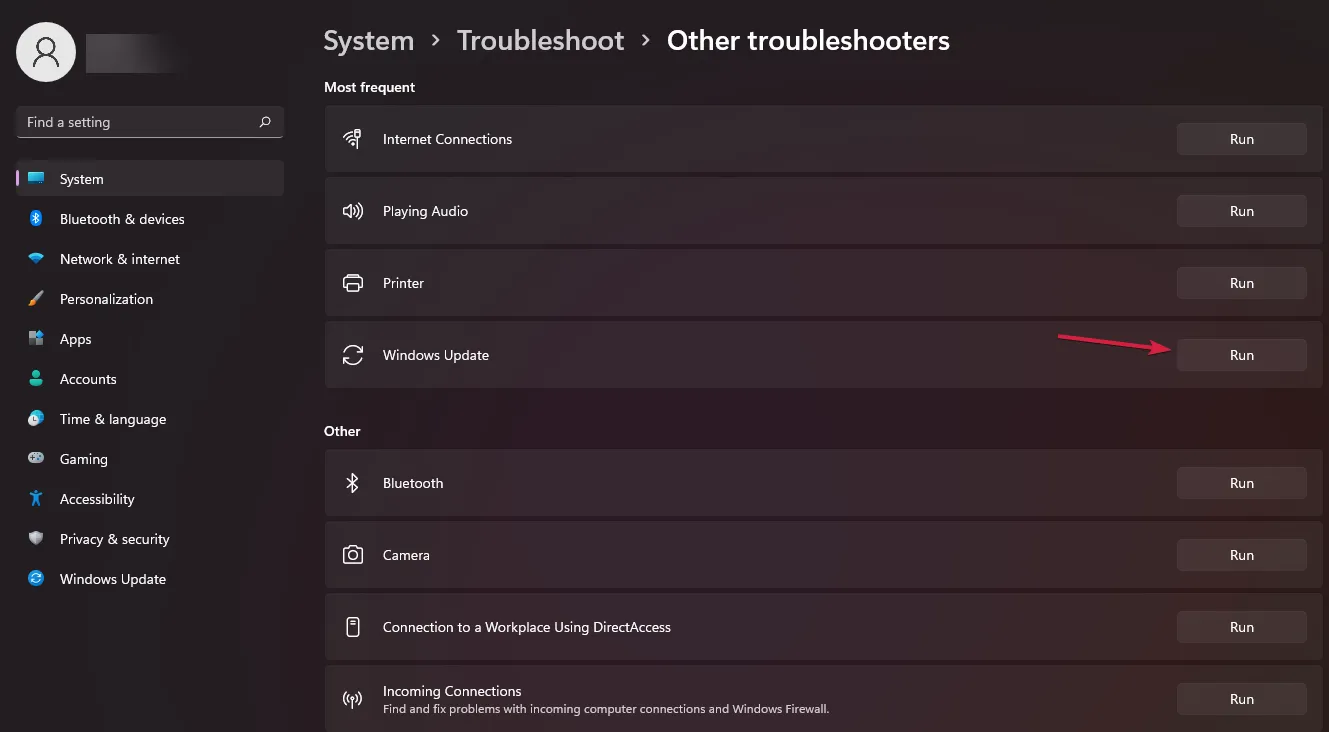
- Le dépanneur trouvera et résoudra tous les problèmes concernant les mises à jour.
3. Téléchargez la mise à jour manuellement
- Tout d’abord, vérifiez quelle est la mise à jour qui a échoué en consultant la section Windows Update dans Paramètres.
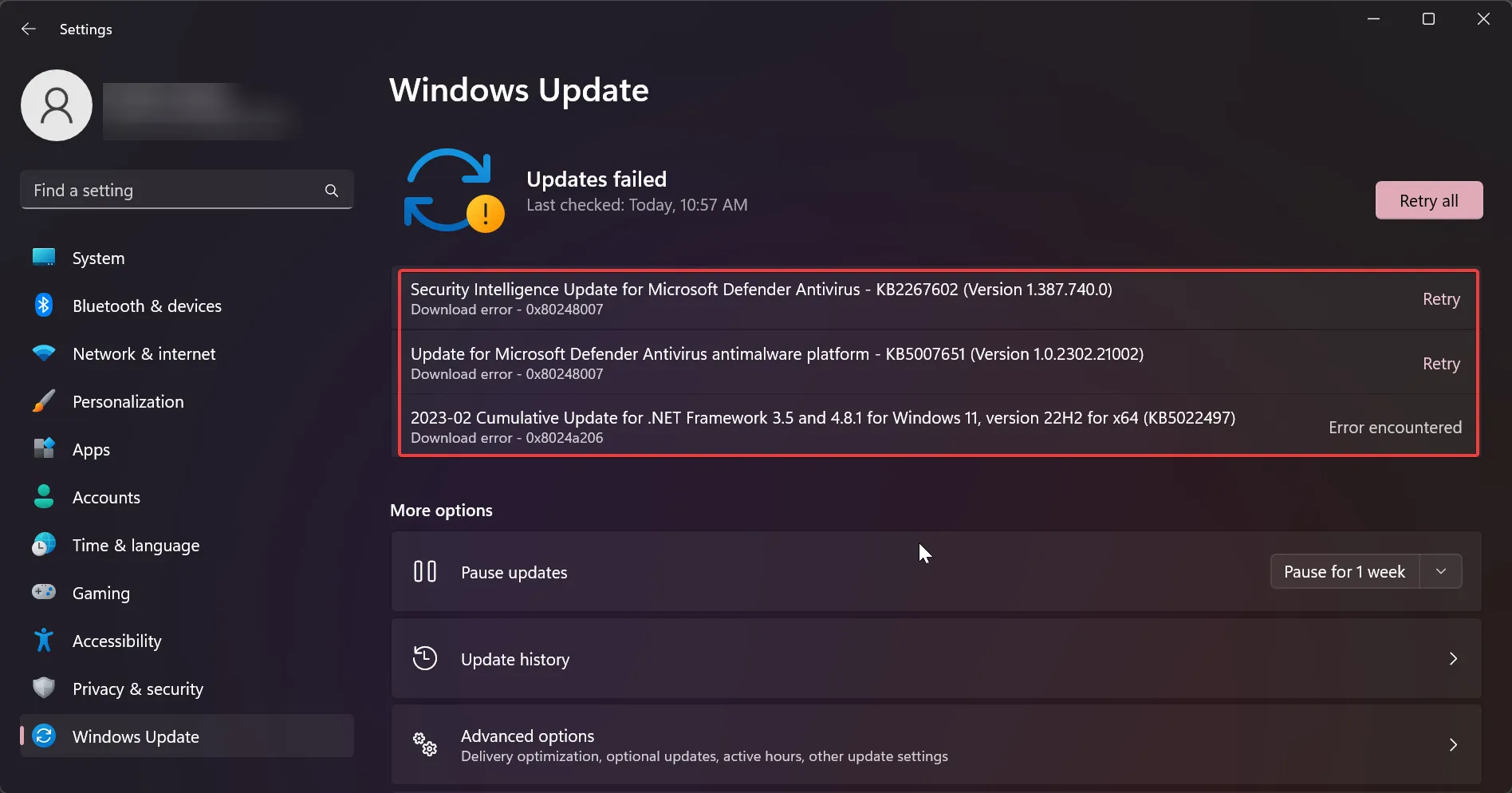
- Maintenant, visitez le site Web du catalogue Microsoft Update et recherchez cette mise à jour particulière ou recherchez Windows 11 et voyez si vous pouvez la trouver dans la liste.
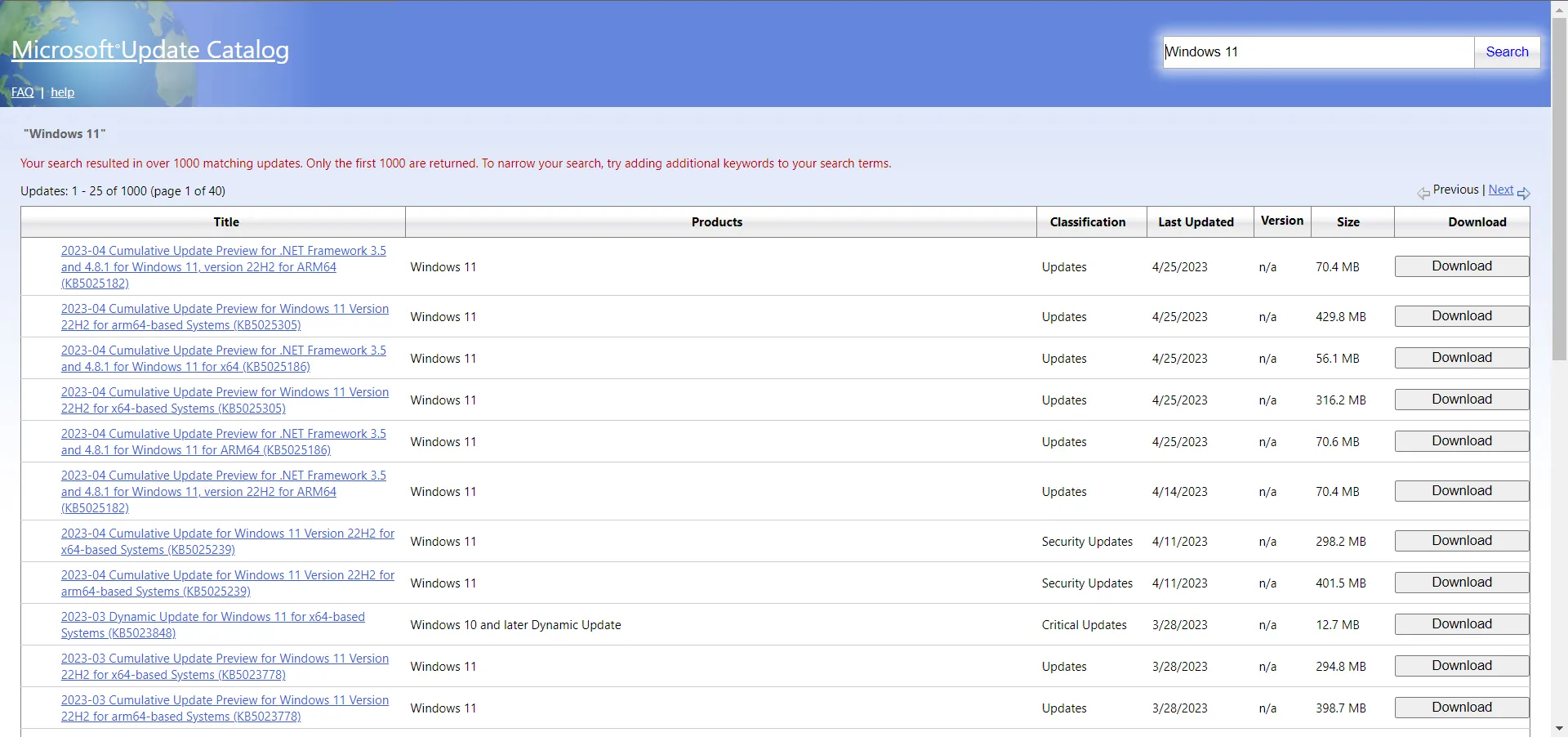
- Ensuite, appuyez sur le bouton Télécharger à sa droite et double-cliquez dessus une fois le téléchargement terminé.
4. Désactivez temporairement le pare-feu
- Cliquez sur le bouton Rechercher dans la barre des tâches, tapez sécurité Windows et cliquez sur l’application à partir des résultats.
- Maintenant, choisissez Pare-feu et protection réseau .
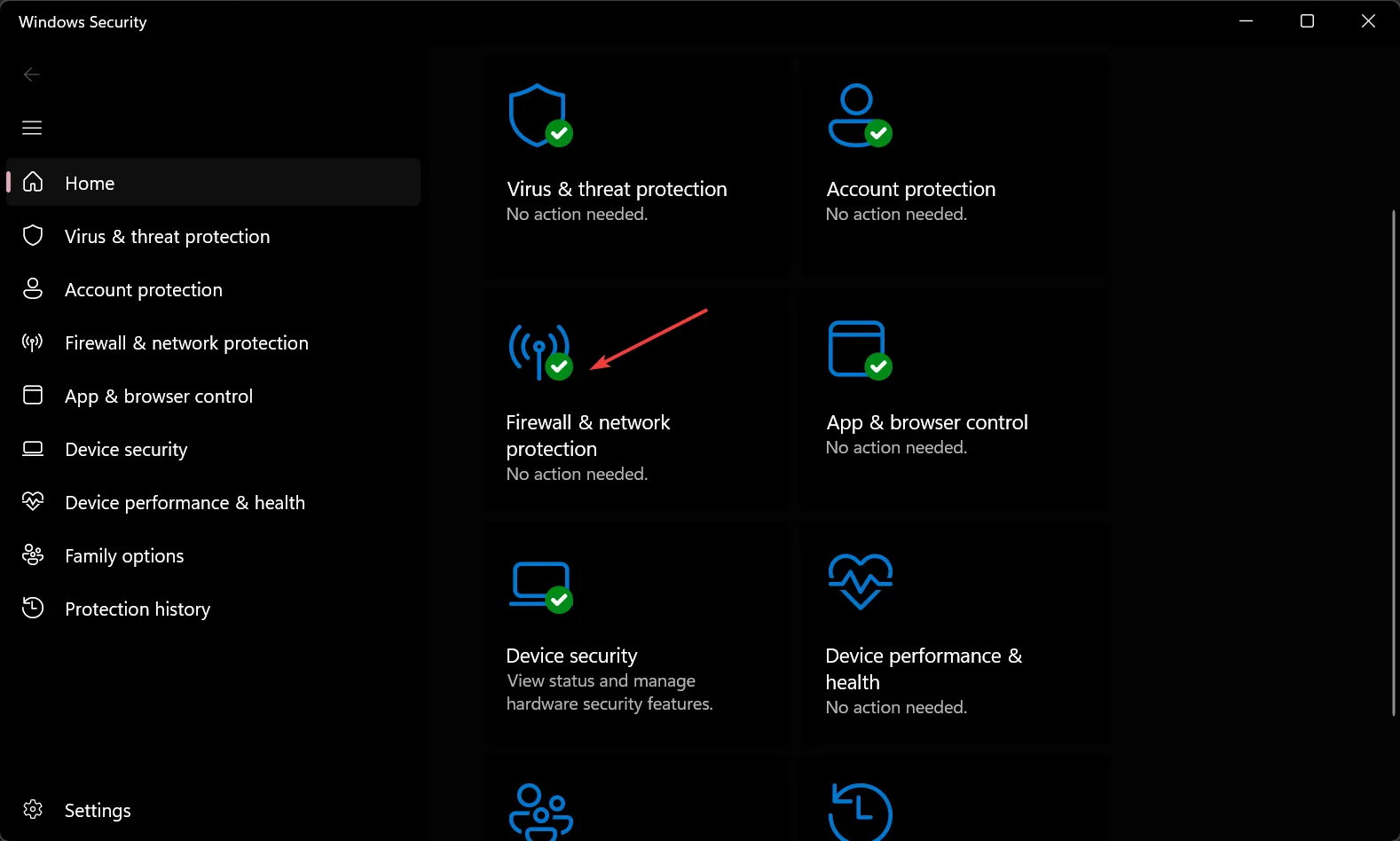
- Sélectionnez le pare-feu actif.
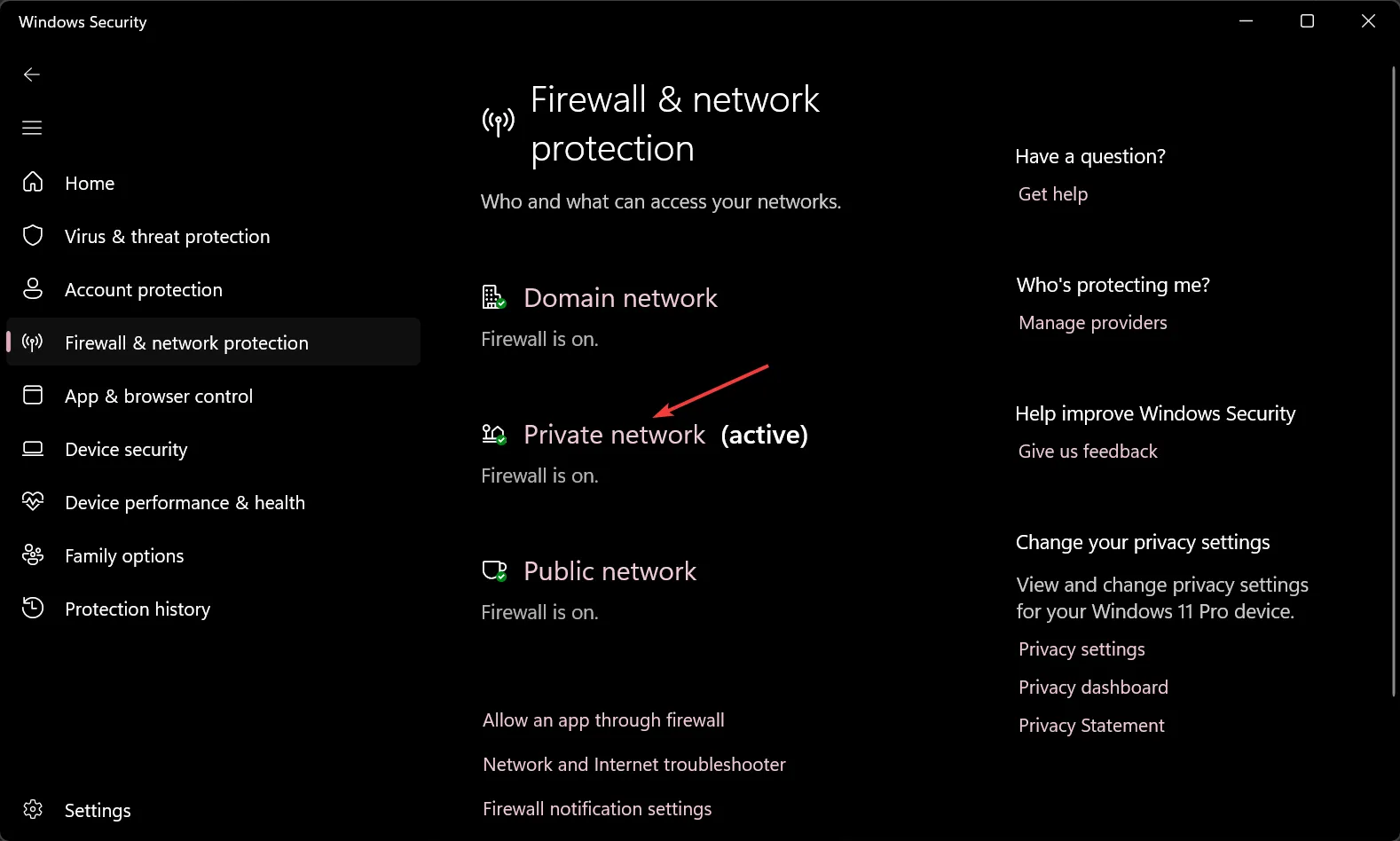
- Enfin, désactivez la protection par pare-feu.
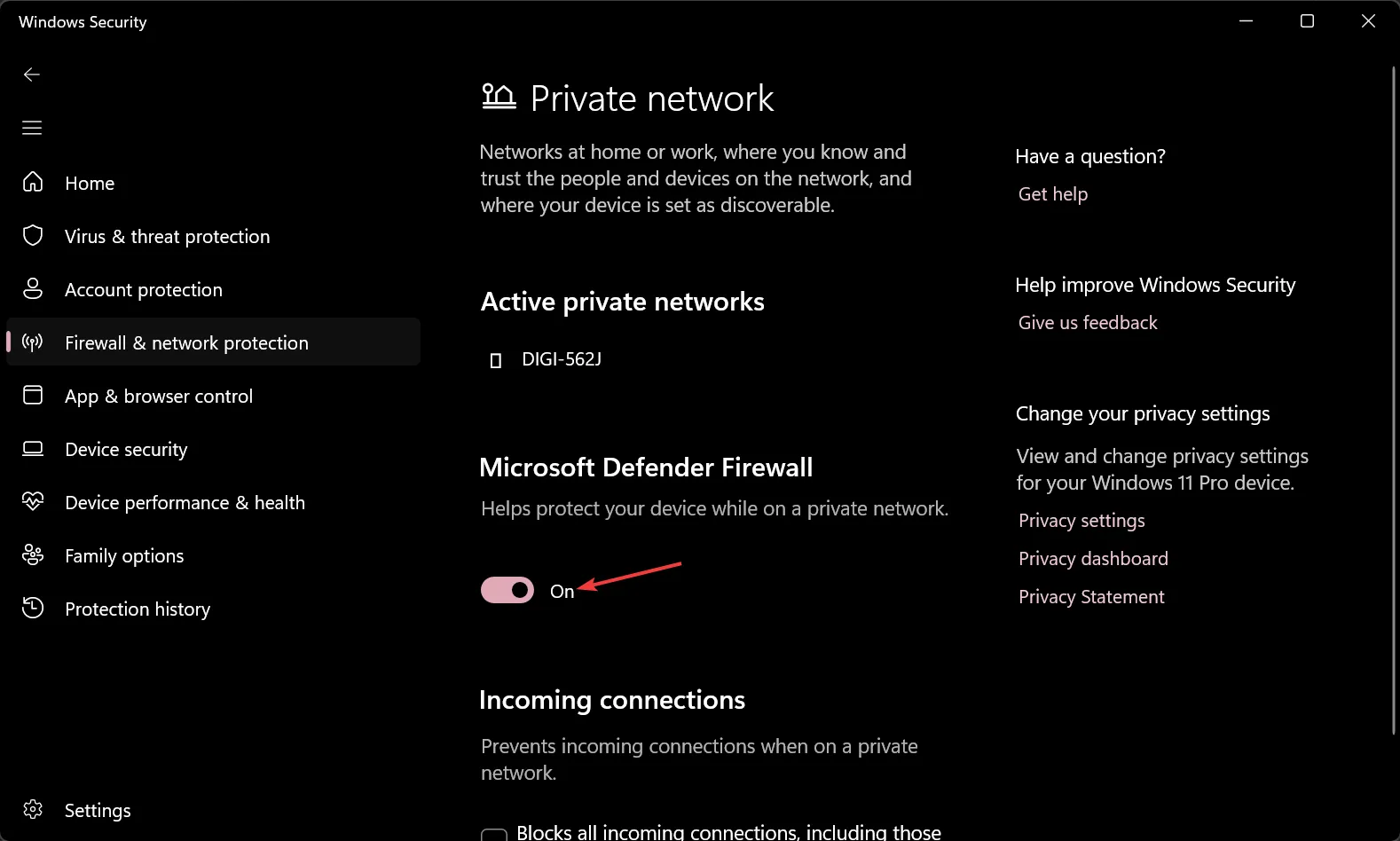
- Essayez de mettre à jour Windows maintenant.
Les antivirus peuvent bloquer le téléchargement de Windows Update, il est donc recommandé de désactiver temporairement le pare-feu.
5. Exécutez une analyse SFC
- Cliquez sur l’ icône Rechercher , tapez cmd et sélectionnez Exécuter en tant qu’administrateur dans les résultats.
- Saisissez ou collez la commande suivante et appuyez sur Enter pour l’exécuter :
sfc /scannow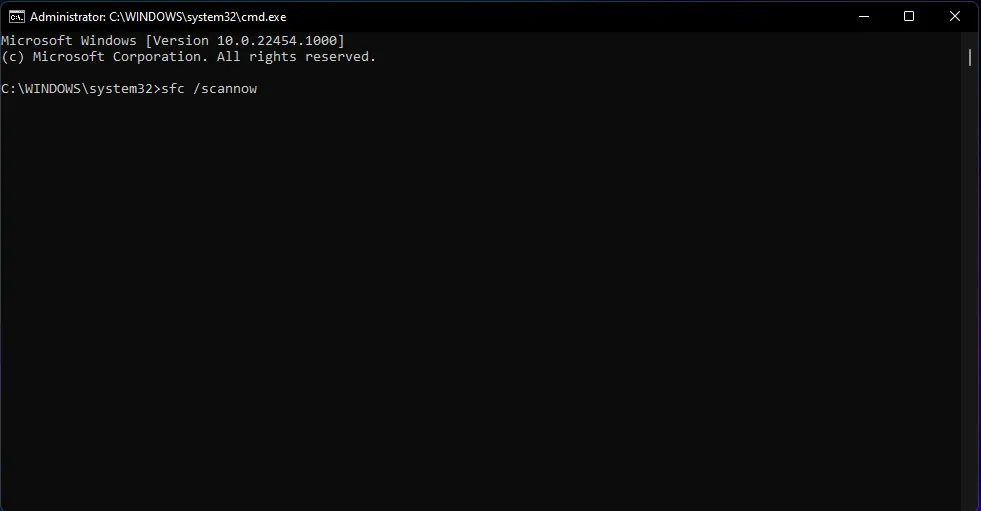
- Attendez la fin de l’analyse, puis redémarrez votre PC et essayez de mettre à jour Windows.
Ce sont les meilleures solutions pour corriger l’erreur 0x80070008 de Windows Update sous Windows. Vous devez également savoir que toutes les solutions ci-dessus peuvent être appliquées sur Windows 11 et 10.
Si vous avez des questions ou des suggestions, n’hésitez pas à les aborder dans la section des commentaires ci-dessous.



Laisser un commentaire